Kaip perkelti failus iš „Windows“ į „iPhone“ arba „iPad“

Norite sužinoti, kaip perkelti failus iš „Windows“ į „iPhone“ arba „iPad“ įrenginius? Šis išsamus gidas padeda jums tai padaryti be vargo.
Gali būti, kad reikia naudoti „Firefox“, o puslapiai neįkeliami. Bandėte iš naujo paleisti naršyklę, bet tai neveikia. Taip pat bandote palaukti, tikėdamiesi, kad tai tik laikina problema, bet niekas nesikeičia. Geros naujienos yra tai, kad yra kažkas, ką galite pabandyti, kad „Firefox“ skirtukai vėl veiktų.
Norėdami išspręsti problemą, turėsite pereiti į naršyklės nustatymus ir tai užtruks tik kelias minutes. Tikimės, kad per daug neskubate bandydami išspręsti problemą.
Pataisykite „Firefox“ puslapiai neįkeliami
Kai „Firefox“ puslapiai neįkeliami, galite juos ištaisyti nuėję į naršyklės nustatymus spustelėdami trijų eilučių meniu viršuje dešinėje. Kai pasirodys langas, spustelėkite Nustatymai .
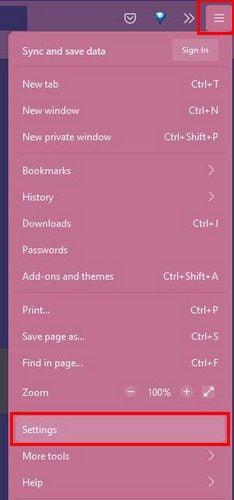
Slinkite iki galo žemyn, kol pamatysite parinktį Tinklo nustatymai . Spustelėkite parinktį Nustatymai . Kai pasirodys naujas langas, skiltyje Konfigūruoti tarpinio serverio prieigą prie interneto pasirinkite parinktį Be tarpinio serverio .
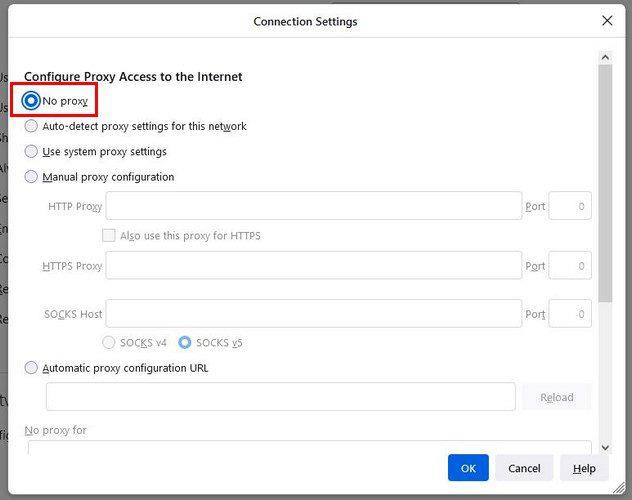
Pasirinkę parinktį, būtinai spustelėkite mėlyną mygtuką Gerai apačioje, kad išsaugotumėte pakeitimus. Dabar atidarykite naują skirtuką ir adreso juostoje įveskite: about:config . Kitame lange spustelėkite, kad sutiktumėte su rizika ir įveskite network.dns.disable . Perjunkite parinktį, kad nustatytumėte ją į True.
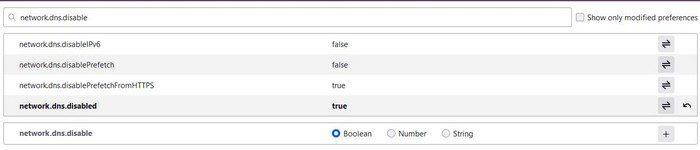
Kai tai padarysite, spustelėkite trijų eilučių meniu ir eikite į Istorija > Išvalyti naujausią istoriją .
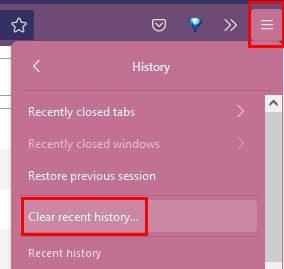
Kai pasirodys naujas langas, būtinai pasirinkite parinktį Viskas ( kur klausiama, kiek atgal norite grįžti ), kad viskas būtų ištrinta. Spustelėkite Priimti. Dabar pabandykite atidaryti skirtuką ir apsilankyti bet kurioje svetainėje. Nepamirškite spustelėti mėlyną mygtuką Priimti, kad išsaugotumėte pakeitimus.
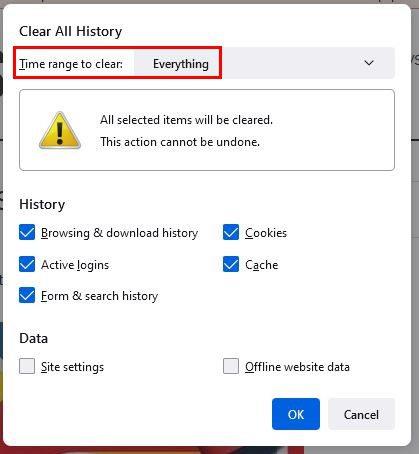
Išvada
„Firefox“ yra puiki naršyklė, tačiau joje nėra jokių problemų. Kiekviena naršyklė retkarčiais iškyla kokių nors problemų. Tikimės, kad problema bus nedidelė, kurią bus galima lengvai išspręsti. Ar „Firefox“ dažnai sukelia problemų? Pasidalykite savo mintimis toliau pateiktuose komentaruose ir nepamirškite pasidalinti straipsniu su kitais socialiniuose tinkluose.
Norite sužinoti, kaip perkelti failus iš „Windows“ į „iPhone“ arba „iPad“ įrenginius? Šis išsamus gidas padeda jums tai padaryti be vargo.
Konfigūruodami tamsų režimą Android, gausite akims malonesnę temą. Jei turite žiūrėti į telefoną tamsioje aplinkoje, greičiausiai jums reikia nuo jo nusukti akis, nes šviesus režimas vargina. Naudodami tamsų režimą „Opera“ naršyklėje Android sutaupysite energijos ir sužinosite, kaip sukonfigūruoti tamsų režimą.
Išvalykite adresų juostos URL istoriją „Firefox“ ir išlaikykite savo sesijas privačias, sekdami šiuos greitus ir paprastus veiksmus.
Pasidžiaukite savo „Zoom“ susitikimais su keliomis linksmomis filtrų galimybėmis. Pridėkite aureolę arba atrodite kaip vienaragis per savo „Zoom“ susitikimus su šiais juokingais filtrais.
Kai išgirsite žodį slapukai, galbūt pagalvosite apie šokoladinius sausainius. Bet yra ir tokių, kuriuos rasite naršyklėse, padedančių jums sklandžiai naršyti. Šiame straipsnyje sužinosite, kaip sukonfigūruoti slapukų nuostatas Opera naršyklėje Android.
Kaip įjungti skelbimų blokatorių jūsų Android įrenginyje ir maksimaliai išnaudoti invazinių skelbimų parinktį Kiwi naršyklėje.
Žinodami, kaip pakeisti „Facebook“ privatumo nustatymus telefone ar planšetėje, lengviau valdysite savo paskyrą.
Ieškoti tinkamos kortelės kišenėje ar piniginėje gali būti tikras iššūkis. Pastaraisiais metais daugelis įmonių kūrė ir pristatė bekontaktės mokėjimo sprendimus.
Daugelis naujienų straipsnių minimi „tamsusis internetas“, tačiau labai mažai tikrai kalba apie tai, kaip jį pasiekti. Tai daugiausia dėl to, kad daugelis svetainių ten talpina neteisėtą turinį.
Jei USB garsai kyla be jokios priežasties, yra keli metodai, kuriuos galite naudoti, kad atsikratytumėte šio fantominio atjungto įrenginio garso.







